수정 : Windows에는 디지털 서명 된 드라이버가 필요합니다 Windows 7, 8 및 10
디지털 서명 드라이버 란 무엇입니까? 디지털 서명 된 드라이버는 공급 업체의 서명 된 드라이버로, 설치중인 드라이버 파일이 서명 기관이 허용하거나 수정 한 것과 다른 방식으로 수정되지 않도록 드라이버 무결성과 체크섬을 보장합니다.
디지털 서명이없는 Windows에서 드라이버 설치를 차단하면 "Windows에 디지털 서명 된 드라이버가 필요합니다"오류가 발생합니다.

Windows를 수정하는 방법에는 디지털 서명 된 드라이버가 필요합니다
Windows에서는 디지털 서명 확인을 해제하여 설치를 진행할 수 있습니다. 권장되지는 않지만 드라이버가 서명되지 않았지만 원래 드라이버 인 경우에는 때때로 필요합니다. 이 문제를 해결하기 위해 수집하고 테스트 한 몇 가지 수정 프로그램이 있습니다. 이 안내서는 Windows 10, Windows 8 또는 Windows 7에서 디지털 서명 된 드라이버 필요 오류 수정에 적용됩니다
드라이버 서명 비활성화
앞에서 언급 한 것처럼 드라이버 서명은 기본적으로 Windows 운영 체제에서 드라이버로 위장한 악성 소프트웨어가 컴퓨터에 설치되지 않도록하는 방법으로 활성화되어 있습니다. 컴퓨터의 보안을 강화합니다. 그러나 이로 인해 오류가 발생하여 타사 드라이버를 설치할 수없는 경우 아래 단계를 사용하여 드라이버 서명을 비활성화 할 수 있습니다.
- Windows + R을 누르고 대화 상자에“ gpedit.msc ”를 입력하고 Enter를 누르십시오.
- 그룹 정책 편집기에서 다음 경로로 이동하십시오.
사용자 구성> 관리 템플릿> 시스템> 드라이버 설치> 장치 드라이버의 코드 서명
- 사용 옵션을 선택하고 드롭 다운에서 무시 ( 'Windows에서 드라이버없는 파일을 감지 한 경우'아래)를 선택 하십시오 .
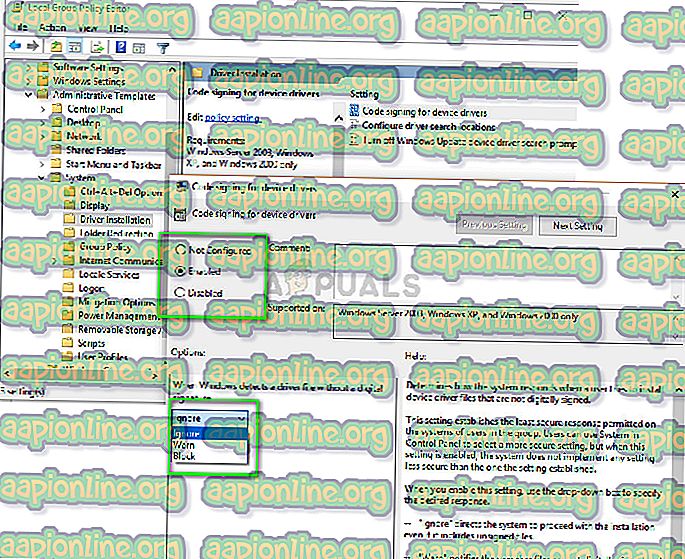
- 확인을 눌러 변경 사항을 저장하고 종료하십시오. 이제 문제가 해결되었는지 확인하십시오.
테스트 기능 켜기
TESTSIGNING은 Windows가 관련 소프트웨어 회사가 디지털 서명하지 않은 테스트 서명 커널 모드 코드를 설치할지 여부를 결정합니다. 이것은 방화벽처럼 작동하여 허용 목록에없는 한 커널 수준 드라이버가 설치되지 않도록하는 또 다른 안전 장치입니다. Windows의 안전 조치에도 불구하고 실제로 드라이버를 설치하려는 경우 TESTSIGNING을 설정할 수 있습니다.
- Windows + S를 누르고 대화 상자에 " command prompt "를 입력하고 응용 프로그램을 마우스 오른쪽 단추로 클릭 한 다음 " 관리자 권한으로 실행 "을 선택 하십시오 .
- 명령 프롬프트에서 다음 명령을 실행하십시오.
bcdedit / set 테스트 서명

- 이제 컴퓨터를 올바르게 다시 시작하십시오. 다시 시작한 후 다시 로그인하여 드라이버 설치를 시도하십시오.
- 테스트 모드를 끄려면 다음 명령을 실행하십시오.
bcdedit / set 테스트 서명 해제

운전자 서명 적용을 영구적으로 비활성화
위의 모든 방법이 실패 할 경우 시도 할 수있는 또 다른 방법은 컴퓨터에서 드라이버 서명 적용을 영구적으로 해제하는 것입니다. 매커니즘을 수동으로 다시 켜야하며 컴퓨터에 설치된 드라이버를 안전하게 보호 할 수 없습니다. 이 방법을 최후의 수단으로 유지하십시오.
- Windows + R을 누르고 대화 상자에 " command prompt "를 입력하고 응용 프로그램을 마우스 오른쪽 단추로 클릭 한 다음 " 관리자 권한으로 실행 "을 선택 하십시오 .
- 명령 프롬프트에서 다음 명령을 실행하십시오.
bcdedit.exe / set nointegritychecks on

컴퓨터를 완전히 다시 시작하고 드라이버 설치를 시도하십시오.
- 시행 메커니즘을 다시 켜려면 다음 명령을 실행하십시오.
bcdedit.exe / set nointegritychecks 해제
참고 : 일반적으로 모든 확인 및 정품 드라이버는 디지털 서명됩니다. 설치하기 전에 드라이버가 완전히 있는지 확인하십시오.



